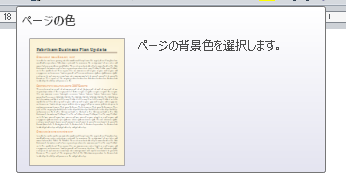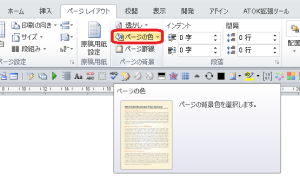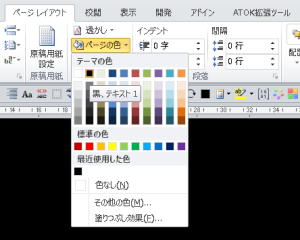みなさん、Wordの画面の背景色は何色にしてますか??
私は、黒色にしていることが多いです。
黒の方が、見えやすく、目が疲れにくい感じがします。
でも、Word2007以降では、背景色を黒にする設定がなくなりました。
その代わりに、背景の色を選択できるようになりました。
下のように、「ページレイアウト」のタブの、「ページの背景」の項目にある「ページの色」
を選択。
すると、色を選択することができます。
しかし、このショートカットキーはありません。
なので、マクロの登場です!
Sub 白黒変換()
Dim i2
i2 = ActiveDocument.Background.Fill.ForeColor.ObjectThemeColor
If i2 = wdThemeColorBackground1 Then
ActiveDocument.Background.Fill.ForeColor.ObjectThemeColor = _
wdThemeColorText1
ActiveDocument.Background.Fill.ForeColor.TintAndShade = 0#
ActiveDocument.Background.Fill.Visible = msoTrue
ActiveDocument.Background.Fill.Solid
Else
ActiveDocument.Background.Fill.ForeColor.ObjectThemeColor = _
wdThemeColorBackground1
ActiveDocument.Background.Fill.ForeColor.TintAndShade = 0#
ActiveDocument.Background.Fill.Visible = msoTrue
ActiveDocument.Background.Fill.Solid
End If
Application.ScreenUpdating = True
End Sub
このマクロでは、実行するごとに、色が白と黒とに交互に実行されます。
なので、白黒変換マクロなわけです!
これで、目の負担を少しでも軽減しましょう!